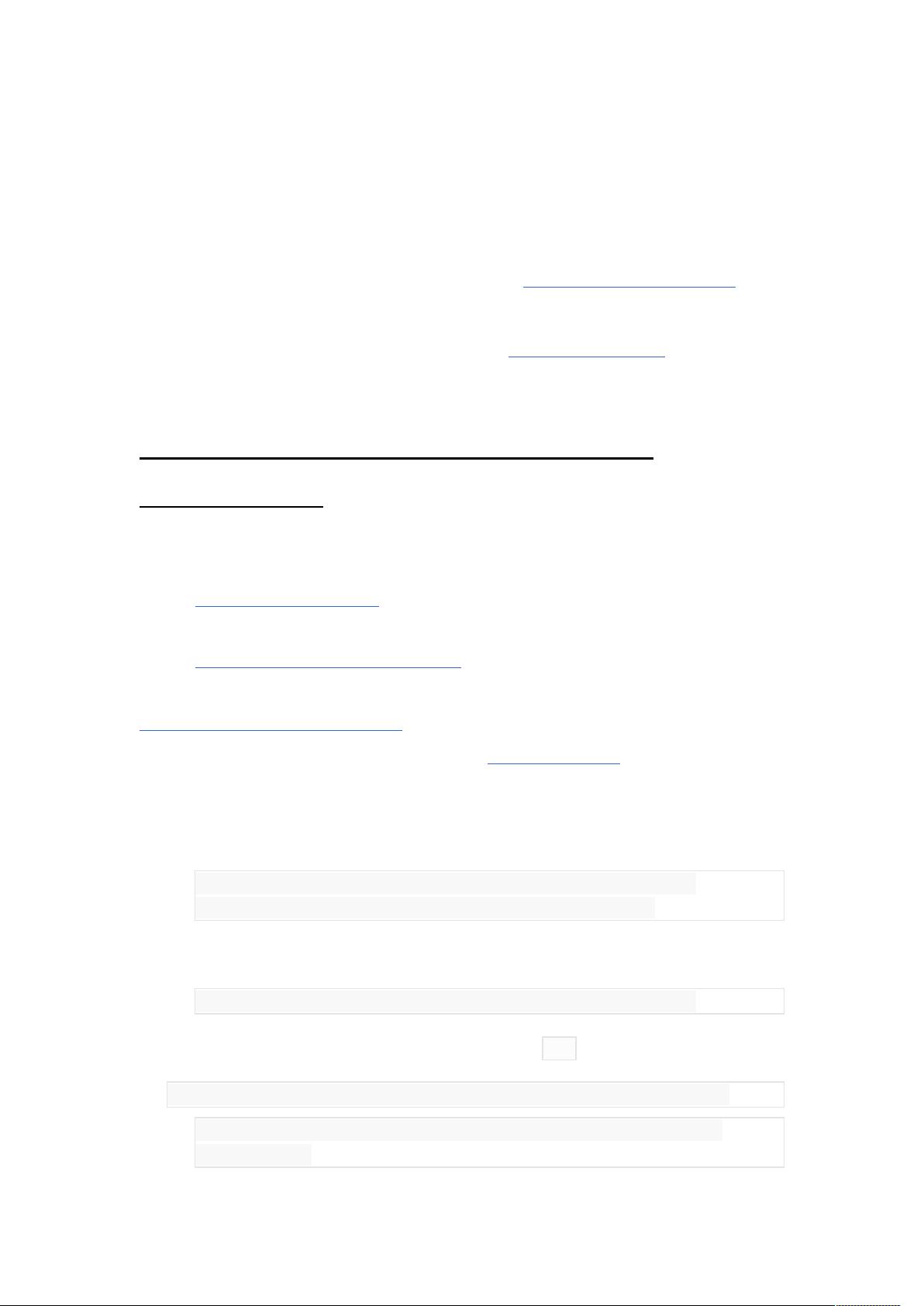使用NPM和Webpack集成Kendo UI for Vue
需积分: 10 99 浏览量
更新于2024-09-03
收藏 33KB DOCX 举报
"这篇文档介绍了如何在Vue项目中使用Kendo UI本机组件,通过NPM和Webpack从零开始创建项目。如果你希望直接使用带有Kendo UI组件的Vue项目,可以考虑使用VSCode扩展。主要涵盖了与NPM和Webpack集成的步骤,包括设置Vue项目、安装和构建应用,以及注册和使用Kendo UI组件。"
Kendo UI for Vue 是一个专门为Vue.js设计的组件库,提供了丰富的UI元素,使得开发人员能够快速构建功能齐全且美观的Web应用。在Vue项目中集成Kendo UI,你可以选择从头开始创建项目,或者直接利用VSCode扩展快速启动。
首先,要使用NPM和Webpack创建一个新的Vue项目,你需要遵循Vue官方文档中的CreateVueApp方法。这是一个快速设置新项目的方法,它会帮你配置好必要的依赖和结构。
接着,为了引入Kendo UI的Vue Native Dropdown List组件,你需要在项目中安装相关的NPM包和其依赖。通过运行以下命令:
```bash
npm install --save @progress/kendo-vue-dropdowns @progress/kendo-vue-intl vue-class-component
```
这将安装Dropdown List组件以及它的国际化支持和Vue的class-component库。
随后,添加Kendo UI的主题,可以通过安装Kendo UI Default Theme的NPM包:
```bash
npm install --save @progress/kendo-theme-default
```
然后,在你的应用主文件(如`main.js`或`App.vue`)中导入Kendo UI的默认主题CSS:
```javascript
import '@progress/kendo-theme-default/dist/all.css';
```
接下来,你需要导入并注册Dropdown List组件。在Vue应用中,可以通过以下方式引入:
```javascript
import { DropDownList } from '@progress/kendo-vue-dropdowns';
```
最后,将Dropdown List组件全局注册,以便在项目中的任何组件中都能使用:
```javascript
Vue.component('kendo-dropdown-list', DropDownList);
```
这样,你就成功地在Vue项目中集成了Kendo UI的Dropdown List组件,并且可以自由地在你的应用中使用它。同样的方法,你也可以根据需求安装和使用Kendo UI提供的其他组件,如Grid、DatePicker等,只需替换相应的NPM包名和导入的组件名称即可。
在实际开发过程中,你可能还需要配置Webpack来处理Kendo UI的样式和JavaScript文件,确保它们能够正确地被应用到项目中。此外,为了更好地利用Kendo UI的功能,了解其API和事件系统是非常重要的,这样你就可以自定义组件的行为,满足项目中的特定需求。Kendo UI提供了详细的文档和示例,可以帮助开发者深入理解并充分利用这些组件。
点击了解资源详情
点击了解资源详情
点击了解资源详情
2017-11-23 上传
2017-11-23 上传
2017-12-06 上传
2017-11-06 上传
2018-09-19 上传
2019-04-08 上传
wolf32167
- 粉丝: 3
- 资源: 16
最新资源
- TacoGrid:只是一个网格页面练习
- opcsvrsdk,c语言库函数源码在哪里下载,c语言程序
- Sql-Connection-Variations
- strfind.m:STRFIND 的元胞数组实现-matlab开发
- CMEEProject
- Android应用源码之校园商品交易系统单机版.zip项目安卓应用源码下载
- spark_streaming_with_twitter:使用DStreams与Twitter进行火花流
- base-sort,c语言实训图书管理系统源码,c语言程序
- StratSim:一级方程式策略模拟器,用于优化和计划轮胎和进站策略
- rise_mobile_app
- hadoop:Hadoop
- up-there-
- 酒店自助在线预订平台模板
- MCU-Wireless-Multi-temp,c语言源码编译需要哪些模块,c语言程序
- phpRFT:phpRFT动态地从url下载文件并将其存储到Web服务器。-开源
- TRECA 崔佧智能低代码开发平台源码